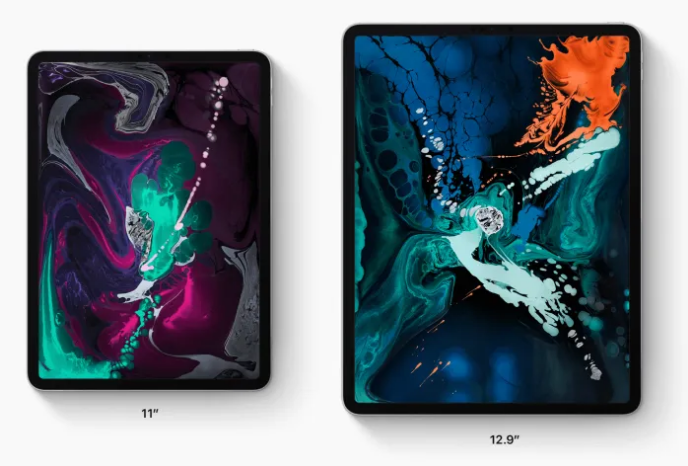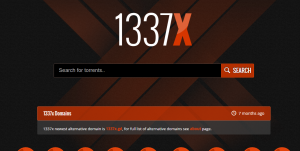Warum wird der Ralink Linux-Client in den Netzwerkgeräten angezeigt?

Was wissen Sie über Ralink Linux Client? Auf unserer FB-Seite haben viele Windows-Benutzer behauptet, dass sie einen unbekannten Eintrag in diesem PC anzeigen. Der neue Eintrag heißt jedoch auch 'Ralink Linux Client' und wird unter PCs als Teil eines Netzwerks erwähnt. Nun, es ist ein unbekannter Eintrag. Benutzer glauben, dass jemand anderes auf ihren PC zugreift.
finde Keylogger auf Android
Es ist also möglich, dass Ihr PC gehackt wird, aber das ist eine seltene Chance. Was auch immer der Grund sein mag, wir müssen sicherstellen, dass der PC aus keinem Grund kompromittiert wird. In einigen Fällen ist der Ralink Linux-Client ein anderes Gerät, das an dasselbe Netzwerk angeschlossen ist.
Siehe auch: So installieren Sie Deluge WebUI unter Ubuntu Linux
Was wissen Sie über Ralink Linux Client?
Ralink ist einer der führenden und wichtigsten internen Chipsatzhersteller für Router. Für Benutzer, die es nicht wissen, kann Ralink den größten Marktanteil halten und stellt interne Chipsätze für Fernseher, Sicherheitssysteme, Router usw. her.
Einige Unternehmen wie HP, D-Link, Asus Netgear, Belking, Gigabyte usw. verwenden RLC als internen Chipsatz für ihre Router. In einigen Fällen ist der Ralink Linux Client also Teil Ihres Netzwerks.
Grund für das Auftreten von Ralink Linux Client erscheint in den Netzwerkgeräten:

Nun, der RLC wird auf den Netzwerkgeräten angezeigt, da er Teil Ihres Netzwerks ist. Warum werden dann keine anderen zufälligen Geräte angezeigt oder angezeigt? Der Hauptgrund dafür ist, dass der Ralink-Chipsatz dieselbe IP-Adresse wie ein Router verwendet. Es wird jedoch dieselbe IP-Adresse verwendet, sodass das System zwischen beiden verwechselt und nur Ralink Linux Client als Teil eines Netzwerks anzeigt.
Viele Cyberkriminelle oder Hacker aus der ganzen Welt sind sich dieser Sache bewusst und können dieselbe - RLC - verwenden, um sich in Ihren PC zu hacken. In diesem Fall möchten Benutzer die an den Router angeschlossenen Geräte einzeln deaktivieren und prüfen, ob ein Gerät den Ralink Linux Client-Chipsatz anbietet.
Wenn es kein solches Gerät mit einem RLC-Chipsatz gibt, ist dies ein klares Zeichen dafür, dass jemand versucht, Ihr System zu hacken. Wenn Sie also glauben, dass jemand versucht, in Ihr Netzwerk einzutreten, müssen Sie einige der unten angegebenen grundlegenden Methoden befolgen.
Siehe auch: So übertragen Sie Fotos ohne iTunes vom PC auf das iPhone
1. Ändern Sie den Namen und das Passwort des WiFi-Netzwerks

Wenn keines der an das Netzwerk des Routers angeschlossenen Geräte über den RLC-Chipsatz verfügt, besteht eine höhere Wahrscheinlichkeit, dass Hacker versuchen müssen, über den Namen des Ralink Linux-Clients auf Ihren PC zuzugreifen, um die Erkennung zu ignorieren. In dieser Situation möchten Sie das WLAN-Kennwort oder den Namen ändern. Wenn Sie das Kennwort oder die SSID des Routers ändern, wird jedes an Ihren Router angeschlossene Gerät getrennt.
- Drücken Sie zunächst Windows-Taste + R auf Ihrem PC, um das Dialogfeld RUN zu öffnen.
- Geben Sie im Dialogfeld RUN 'CMD' ein und drücken Sie die Eingabetaste.
- Geben Sie im CMD 'ipconfig' ein und drücken Sie die Eingabetaste.
Sie können jetzt die gesamten Netzwerkinformationen anzeigen. Notieren Sie sich die Adresse des Standard-Gateways. Das Standard-Gateway ist jedoch die Standard-Anmeldeseite Ihres Routers. Gehen Sie einfach zu der Adresse auf einem neuen Fenster und melden Sie sich dann mit dem Passwort oder Benutzernamen an. Sie können das Passwort oder den Benutzernamen auf dem Router finden Handbuch, oder Sie können dann auf Google danach suchen.
Sobald Sie angemeldet sind, können Sie die grafische Benutzeroberfläche des Routers anzeigen. Wechseln Sie zur Registerkarte Drahtlos, und ändern Sie die SSID und das Kennwort. Speichern Sie anschließend die Einstellungen und starten Sie den Router erfolgreich neu. Das ist alles, du bist fertig! So können Sie das Passwort oder die SSID ändern. Jetzt wird der mit dem Netzwerk verbundene Ralink Linux-Client nicht mehr angezeigt.
Siehe auch: Beste verwurzelte Android-Handy-Tricks, die Sie ausprobieren sollten
2. Deaktivieren Sie die Windows Connect Now-Dienste

Wenn Sie mit schädlichen Bedrohungen zu tun haben, kann das Ändern des Kennworts oder der SSID dazu führen, dass der Ralink Linux-Client wahrscheinlich von Ihrem Computer verschwindet. Wenn dies nicht der Fall ist, müssen Sie sich darüber keine Sorgen machen. Der RLC, den Sie anzeigen, ist höchstwahrscheinlich eines Ihrer eigenen Geräte. Wenn Sie den RLC dennoch von Ihrem PC löschen möchten, befolgen Sie einige der folgenden einfachen Anweisungen.
- Drücken Sie zunächst Windows-Taste + R, um das Dialogfeld Ausführen zu öffnen. Geben Sie nun im Dialogfeld 'Ausführen' in 'services.msc' ein und drücken Sie die Eingabetaste.
- Gehen Sie nun in der Liste der Dienste nach unten und suchen Sie nach 'Windows Connect Now' -Diensten.
- Tippen Sie mit der rechten Maustaste darauf und wählen Sie 'Eigenschaften'. Wählen Sie nun unter 'Starttyp' die Option 'Deaktiviert'.
Das war's, du bist fertig! Auf diese Weise können Sie den Ralink Linux-Client vom Windows 10-PC löschen.
Fazit:
Dies sind also die beiden besten einfachen oder besten Methoden, um 'Ralink Linux Client' von Windows 10 zu löschen. Ich hoffe, dieser Leitfaden hat Ihnen geholfen! Wenn Sie eine andere alternative Methode zur Behebung des Fehlers kennen, teilen Sie uns dies im Kommentarbereich unten mit. Oder wenn Sie es hilfreich finden, teilen Sie es mit anderen.
Bis dann! Bleib Fröhlich
Lesen Sie auch: